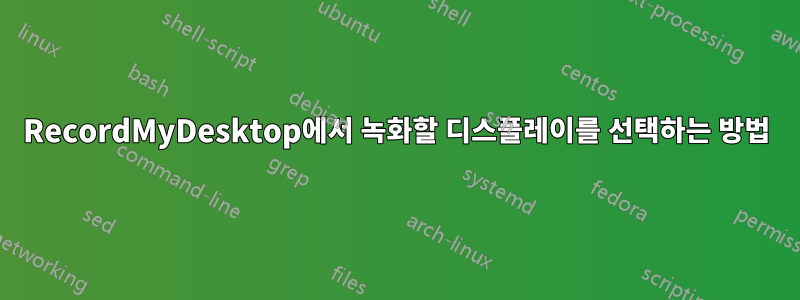
듀얼 모니터 설정이 있고 Recordmydesktop을 사용하여 첫 번째 모니터만 녹화하고 싶지만 명령줄을 통해 이를 수행하기 위한 설정이 확실하지 않습니다. 지금까지 나는 이것을 가지고 있습니다 :
recordmydesktop --display=1 --width=1920 height=1080 --fps=15 --no-sound --delay=10
하지만 다음과 같은 오류 메시지가 나타납니다.
Cannot connect to X server 1
연결할 올바른 X 서버를 어떻게 찾고 나머지 설정이 올바른가요?
답변1
아마도 동일한 X 서버에서 다중 화면 설정을 실행 중이므로 디스플레이를 1로 설정할 필요가 없습니다.
올바른 명령은 다음과 같습니다:
recordmydesktop --display=0 --width=1920 --height=1080 --fps=15 --no-sound --delay=10
두 번째 화면이 포함된 경우 너비와 높이 매개변수를 줄이세요.
답변2
표시 매개변수는 관련이 없습니다. 비결은 좌표를 올바르게 설정하는 것입니다.
모든 화면은 전체로 간주됩니다.
화면이 두 개 있다고 가정해 보겠습니다.
- 기본 해상도는 1680x1050입니다.
- 보조에는 1024x768이 있습니다
좌표 공간은 2704x1050(두 화면의 너비와 가장 큰 화면의 높이의 합)입니다.
두 번째 화면을 캡처하려면
-x=1680 # width of primary screen
-y=0 # default
--width=1024
--height=768
--display=$DISPLAY # in my ubuntu 13.10
명령은 다음과 같습니다(Ubuntu 13.10에서 테스트됨).
recordmydesktop --display=$DISPLAY --width=1024 height=768 -x=1680 -y=0 --fps=15 --no-sound --delay=10
답변3
나는 당신이 이것을 너무 생각하고 있다고 생각합니다. Record My Desktop에는 녹음을 시작하기 전에 "창 선택" 옵션이 있습니다. 녹화하려는 모니터에서 내 바탕 화면 녹화 창을 최대화한 후 "창 선택"을 클릭하면 전체 화면이 캡처됩니다. 그런 다음 해당 모니터를 선택하는 데 사용된 내 바탕 화면 기록 창을 최소화하면 됩니다. 그런 다음 기록에서 마음에 들면 내 바탕 화면 기록 창을 다른 모니터로 이동하고 "녹화"를 클릭하면 됩니다!
답변4
짧은 대답은 --display=0로 변경하는 것입니다 --display=:0. 디스플레이의 주소는 :0이고 가 아닙니다 0.


